Top 5 mẹo sử dụng touch 3D touch cực hay trên iphone
3D Touch là một trong những tính năng khiến cho iPhone thế hệ mới trở nên nổi bật hơn, được tích hợp từ iPhone 6s trở về sau.
1. Xóa nhanh tất cả thông báo bằng 3D Touch
Màn hình thông báo trên iPhone sẽ nhận được rất nhiều thông báo trong một ngày. Thông thường để xóa các thông báo, bạn sẽ phải kì công xóa từng mục thì thật tốn thời gian.
Thay vì xóa từng thông báo, chúng ta có thể tận dụng 3D Touch trên iPhone để xóa nhanh toàn bộ thông báo theo ngày chỉ với vài thao tác đơn giản. Màn hình thông báo trên iPhone, ấn và giữ vào biểu tượng dấu “x” ở góc trên bên phải các thông báo. Tùy chọn “Clear All Notifications” sẽ xuất hiện, chọn vào tùy chọn này thì các thông báo theo ngày sẽ nhanh chóng được xóa đi.
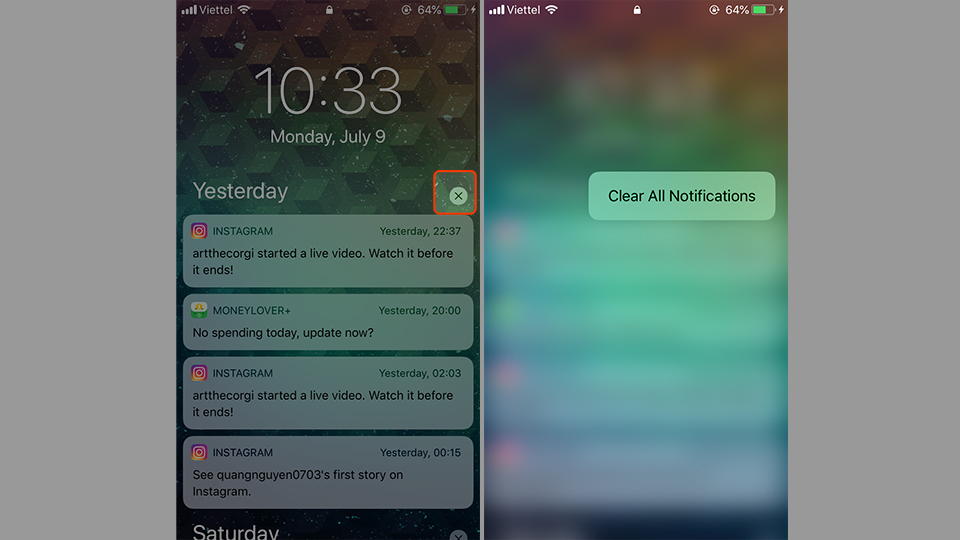
2. Trả lời nhanh tin nhắn bằng 3D Touch
Khi có tin nhắn gửi đến iPhone của bạn, hoặc tin nhắn từ các nền tảng nhắn tin như Messenger, Zalo… bạn hoàn toàn có thể trả lời nhanh ngay ngoài màn hình khóa mà không cần phải vào giao diện ứng dụng.
Để trả lời nhanh tin nhắn bạn chỉ cần ấn và giữ vào tin nhắn ngoài màn hình khóa, ngay lập tức giao diện tin nhắn trả lời sẽ kích hoạt. Bạn chỉ cần nhắn lại nội dung trả lời và chọn gửi đi thôi.
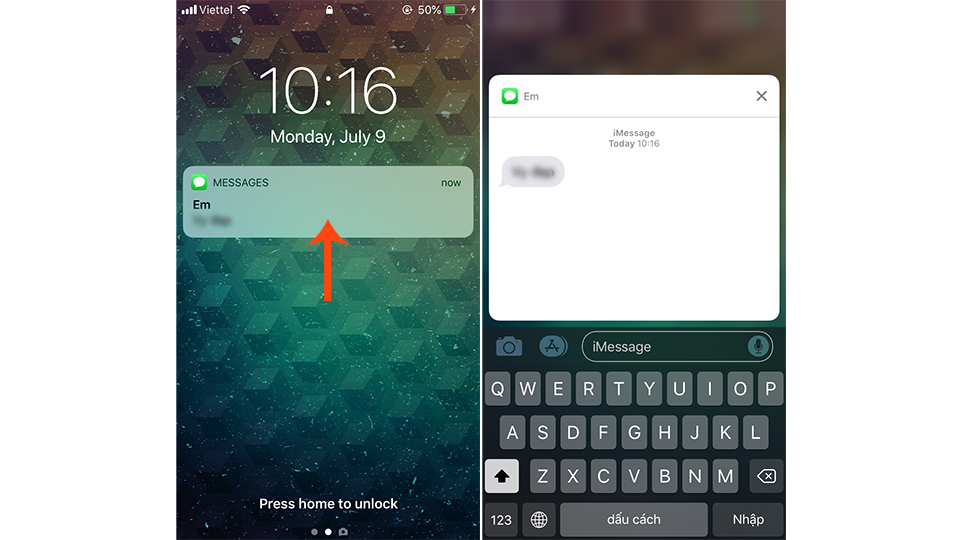
3. Kích hoạt tính năng mở rộng trên Control Center
Kể từ phiên bản iOS 11, Control Center đã được mở rộng với nhiều chức năng hơn so với các phiên bản trước. Đặc biệt hơn với 3D Touch khi chúng ta có thể kích hoạt được nhiều tính năng hơn nữa.
Ngay tại Control Center, bằng cách ấn và giữ vào các biểu tượng, chúng ta có thể kích hoạt nhanh các tính năng như: Tùy chỉnh độ sáng đèn pin, kích hoạt tính năng Night Shift, kích hoạt tùy chọn mở rộng các kết nối…
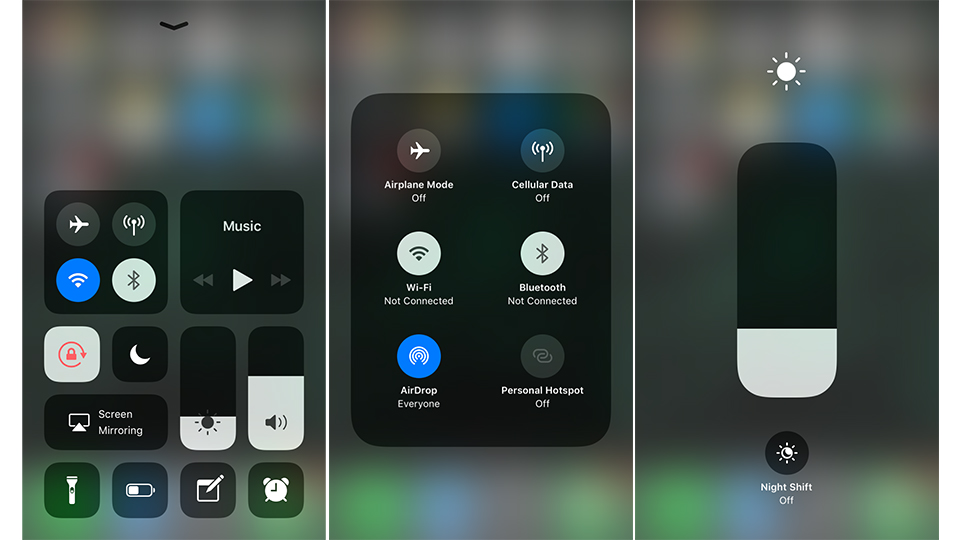
4. Di chuyển con trỏ chuột bằng 3D Touch
Một trong những tính năng hữu ích nhất của 3D Touch là giúp người dùng di chuyển con trỏ gõ chữ nhanh đến địa điểm cần. Khi bạn gõ chữ mà bị sai hoặc cần sửa lại, bạn không cần phải dùng tay chọn vào vị trí sai nữa vì làm như vậy thường không đưa được con trỏ đến vị trí chính xác. Hãy áp dụng 3D Touch bằng cách ấn và giữ trên bàn phím, bạn có thể kéo con trỏ chuột đi bất cứ vị trí nào theo ý muốn.
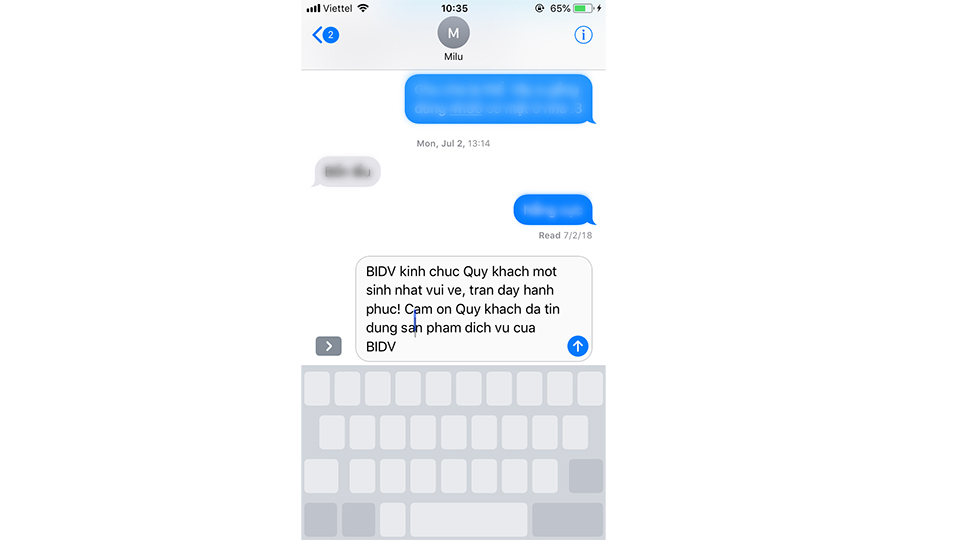
5. Xóa văn bản đã nhập trên iPhone nhanh hơn
Đôi khi chúng ta cần xóa tất cả nội dung đã soạn ra một cách nhanh nhất. Thay vì chỉ ấn biểu tượng xóa bình thường hay phải bôi đen tất cả văn bản rồi mới xóa. Bạn hãy ấn phím xóa mạnh hơn, bằng cách này 3D Touch sẽ được kích hoạt và giúp bạn xóa tất cả văn bản một cách nhanh chóng.




